Синхронизация календаря — одно из первых действий, которые пользователи предпринимают для оптимизации управления своим бизнесом в Djaboo. Давайте узнаем, как это сделать вместе!
Синхронизируйте свой календарь
Вы можете интегрировать API календаря Google для синхронизации событий между календарем Google и событиями в приложении Djaboo. Есть несколько простых шагов для настройки.
- Сначала перейдите к Настройки -> Конфигурация-> Google. После его настройки все пользователи, имеющие доступ к модулю событий и вашему пространству, смогут интегрировать свой собственный календарь Google.
Чтобы начать настройку, вам необходимо создать (если у вас его еще нет) проект в Google Developers Console . Вы можете использовать один проект для управления всеми вашими приложениями или создать отдельный проект для Djaboo. - Чтобы интегрировать Календарь Google, перейдите на Консоль API Google и создать проект

После нажатия Создать
3. Выберите свой проект(1) и нажмите Включить API и службы (2).

4. Ищите API календаря Google и выберите его.
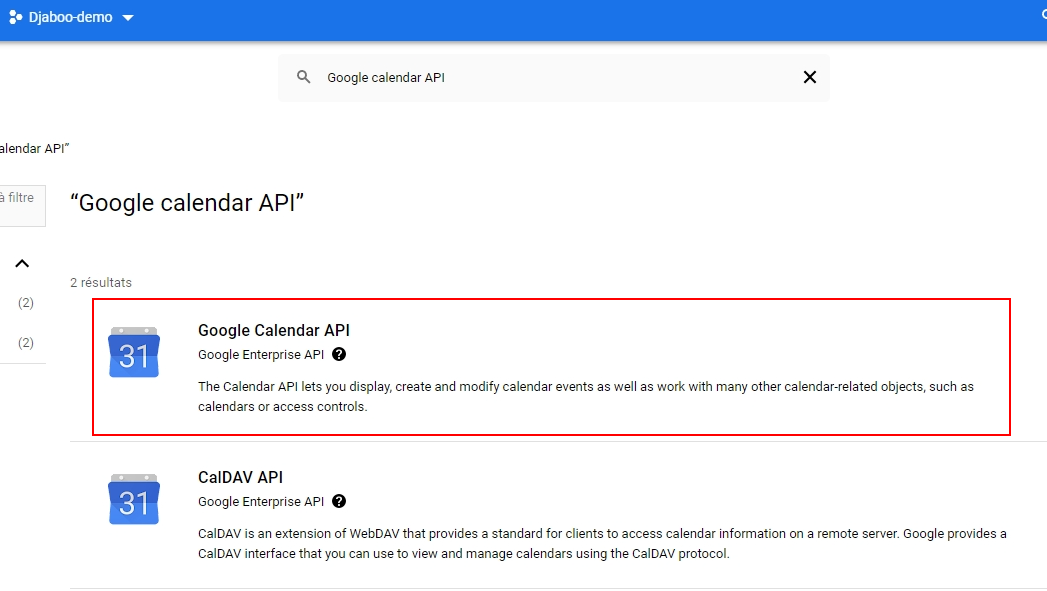
5. Активируйте API.

6. Теперь вам нужно создать учетные данные. Чтобы создать его, перейдите к кнопке «Создать идентификаторы» вверху справа.

7. Выберите следующие варианты и на вопрос «К каким данным вы получите доступ? *» нажмите «Данные пользователя», затем следующая.

8. Введите запрашиваемую информацию: название приложения, адрес службы поддержки (ваш адрес Gmail), контактную информацию разработчика (ваш адрес Gmail). Нажмите «Сохранить, чтобы продолжить»

9. Уровни доступа (необязательно). Сделать дальше
10. Выберите веб приложение для типа приложения. В Авторизованных источниках JavaScript: Добавить https://mon-entreprise.djaboo.com. В «Авторизованные URI перенаправления» вы должны добавить этот URL https://mon-entreprise.djaboo.com
Вы найдете его в настройках встраивания. Нажмите Создать

11. После нажатия кнопки «Создать» вы получите ID клиент и Потребительский секрет . Добавьте их в свое приложение Djabo в События>Настройки Календаря Google модальный и нажмите Сохранить и авторизоваться .
Вернитесь к «Идентификатору» в левом меню, затем нажмите маленькое перо «Идентификатор клиента OAuth 2.0», который вы создали. И скопируйте вашу информацию

12. Наконец, перейдите на «Экран согласия OAuth» в меню справа и нажмите Опубликовать приложение. Вам будет отправлено всплывающее окно с подтверждением производственного выпуска. Нажмите на подтвердить.

Скопируйте всю свою информацию в приложение djaboo, как показано ниже. Нажмите на Зарегистрируйтесь и авторизуйтесь. Подключитесь к своей учетной записи Google, и все готово.
Если вы выбрали режим тестXNUMX в пункте 12 вы получите эту опцию. Выбирать Продолжатель отсюда.
Получите свой идентификатор календаря Google #
Пока вы находитесь в настройки и обмен, ищу идентификатор календаря, вы увидите свой идентификатор календаря. Это будет выглядеть примерно так» abcd1234@group.calendar.google.com
Скопируйте идентификатор календаря и добавьте идентификатор основного календаря вашей компании в Настройки->Настройки->Google в поле Идентификатор календаря.
Настройка Календаря Google для отделов #
Создайте новый календарь в интерфейсе Календаря Google и получите идентификатор календаря (те же шаги, что указаны выше). Вероятно, вы уже настроили ключ Google API в меню «Конфигурация» -> «Настройки» -> «Google», теперь перейдите в «Настройки» -> «Отделы» и добавьте идентификатор календаря Google в поле «Идентификатор календаря Google» для отдела, который вы хотите настроить. Для нескольких сервисов вам необходимо создать разные календари в интерфейсе Календаря Google.
Имейте в виду, что основной календарь отображается для всех сотрудников .
ЗАМЕТКА : эта функция синхронизирует события календаря Google с календарем DjaBoo. Эта функция не синхронизирует события из вашего календаря DjaBoo с вашим календарем Google.




